Dell Optimizer viser meddelelsen "Dell Optimizer kører ikke på nuværende tidspunkt".
摘要: Denne artikel indeholder oplysninger om de meddelelser, der vises, når Dell Optimizer startes.
本文适用于
本文不适用于
本文并非针对某种特定的产品。
本文并非包含所有产品版本。
症状
Brugergrænsefladen i Dell Optimizer viser følgende meddelelse efterfulgt af en anden meddelelse:
- Vent, mens tjenesterne indlæses. Dell Optimizer vil være tilgængelig snarest (Figur 1).
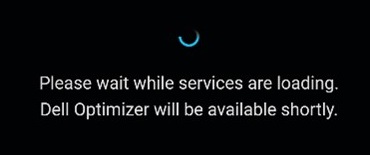
Figur 1. Den første meddelelse vises, når Dell Optimizer startes - Dell Optimizer kører ikke på nuværende tidspunkt. Luk og genstart programmet senere (Figur 2).
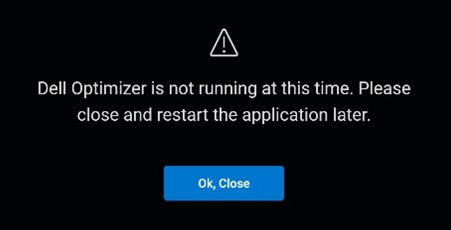
Figur 2. Den anden meddelelse vises, når Dell Optimizer startes
Hvis du lukker programmet og genstarter programmet senere, medfører det samme adfærd.
Berørte produkter:
- Dell Optimizer
原因
Dell Optimizer 4.0 og nyere dele komponenter med andre Dell-programmer, f.eks. SupportAssist.
Hvis disse andre programmer i nogle tilfælde afinstalleres, kan de delte komponenter blive fjernet, hvilket betyder, at Dell Optimizer ikke kan fungere.
解决方案
Udfør følgende trin for at løse problemet:
- Højreklik på knappen Start, og vælg Apps &funktioner.
- Afinstaller Dell Core Services.
- Afinstaller Dell Optimizer Core. Dette vil også fjerne Dell Optimizer fra listen over installerede apps.
- Genstart computeren.
- Installer Dell Optimizer:
- Gå til https://www.dell.com/support/drivers.
- Identificer din Dell-computer.
- Klik på Download og installer SupportAssist for automatisk at registrere din Dell-computer. Følg anvisningerne på skærmen for at installere Dell SupportAssist. Du kan finde flere oplysninger i artiklen Dell SupportAssist (tidligere Dell System Detect) i Dell Knowledge Base: Overblik og almindelige spørgsmål.
- Indtast servicekoden på den bærbare computer, og klik på Søg.
- Du kan også klikke på Gennemse alle produkter og vælge din Dell-computer fra kataloget.
- Vælg det Operativsystem, der er installeret på Dell-computeren.
- Under Kategori skal du vælge Program.
- Find det nyeste Dell Optimizer-program.
- Klik på Download, og gem filen på computeren.
- Åbn Stifinder for at finde det sted, hvor den downloadede fil er gemt.
- Dobbeltklik på den downloadede Dell Optimizer-programkonfigurationsfil, og følg anvisningerne på skærmen for at fuldføre installationen.
受影响的产品
Dell Optimizer文章属性
文章编号: 000216170
文章类型: Solution
上次修改时间: 02 8月 2023
版本: 1
从其他戴尔用户那里查找问题的答案
支持服务
检查您的设备是否在支持服务涵盖的范围内。